
Mundarija:
- Muallif John Day [email protected].
- Public 2024-01-30 13:28.
- Oxirgi o'zgartirilgan 2025-01-23 15:14.
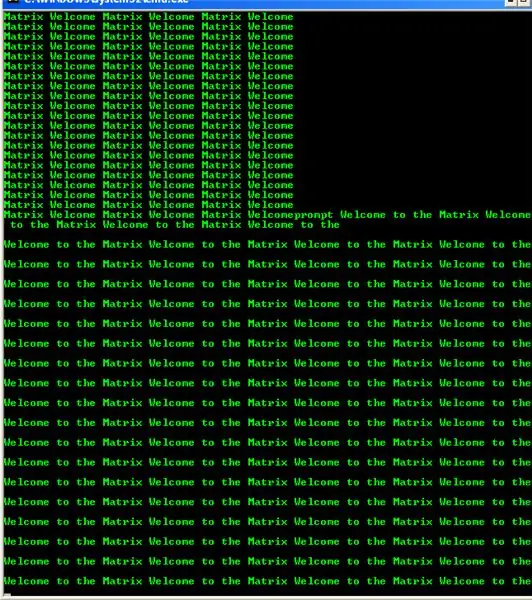
Buyruq satrida do'stlaringizni hayratda qoldirish uchun kichik "hiyla". Bu shunchaki Matrix mavzusidagi kabi buyruq satrini ko'rsatib beradi va Enter tugmachasini bosish uni yanada sovuqroq qilishga yordam beradi!
Men buni bir necha yil oldin bilib olganman va uni ko'rsatma berishga qaror qildim. Men Circuit City yoki Costco kabi kompyuter do'konlariga borishni va bularni ekranga qo'yishni yaxshi ko'raman. Odamlar o'tayotganda ularning yuzlarini ko'rish kulgili va ekranda: "Matritsaga xush kelibsiz" deb yozilgan.
1 -qadam: materiallar
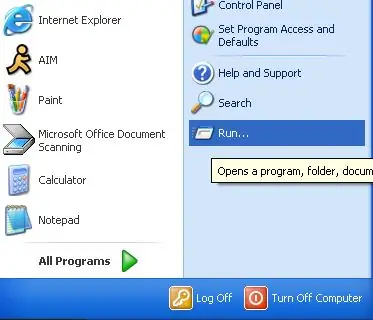
Matritsani zabt etish uchun menga nima kerak?
- Buyruqning xohishi bilan har qanday Windows modeli
- Boshlash menyusidagi "ishga tushirish" moduli
- Klaviatura
- Matritsaning kuchi
2 -qadam: Buyruq satrini ochish
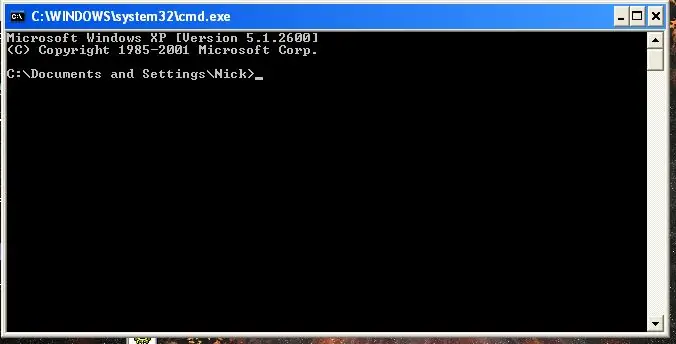
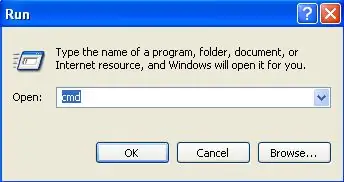
Bir marta "yugurish" ni oching. Matn maydoniga "cmd" kiriting.
Keyin OK ni bosing va DOS -ning ajoyib qora dialog oynasi paydo bo'lishi kerak. Agar siz maktabda bo'lsangiz va "ishga tushirish" buyrug'i o'chirilgan bo'lsa, iltimos, buyruq satrini ochishning ikkinchi usulini toping.
3 -qadam: Hammasini yozing
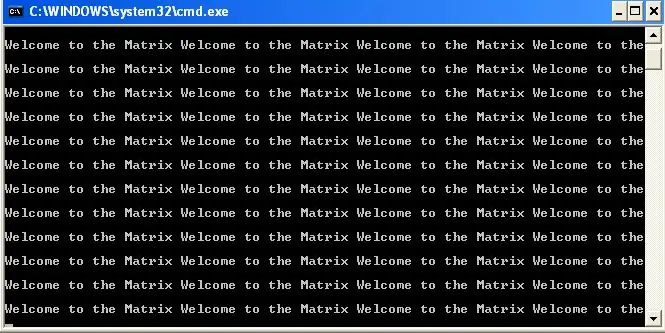
OK, endi sizda buyruq satri ochiq, biz xohlagan narsani yozish vaqti keldi. Microsoft Windows mualliflik huquqini C: / Documents and Settings ustidan o'chirish uchun "cls" ni kiriting.
cls ekranni tozalashni bildiradi
Endi siz C: / Hujjatlar va Sozlamalar / bilan qolishingiz kerak (Foydalanuvchining ismi> _Keyin "so'rov" so'zini kiriting. So'rovdan so'ng bo'sh joy qo'ying va Matrixga xush kelibsiz deb yozishni boshlang. so'z keyingi qatorga to'g'ri kelmaydi, siz yozishingiz kerak:
Matrixga xush kelibsiz Matrixga xush kelibsiz Matrixga xush kelibsiz
Ko'rib turganingizdek, men Matrixni oxirgi iboraga qo'shmaganman. Men buni shunday qildim, chunki u keyingi qatorga o'tishdan saqlaydi. Yuqorida ko'rib turganingizdek yozing. Hammasini kiritgandan so'ng Enter tugmasini bosing. Va keyingi bosqichga o'ting.
4 -qadam: Matrix ranglarini yaratish
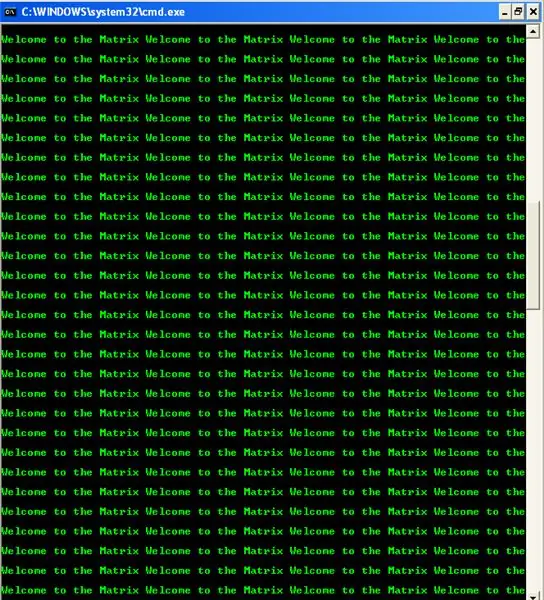
Xo'sh, endi Matrix ranglarini yaratish vaqti keldi. Hammasini tozalash uchun "cls" deb yozing. Xavotir olmang, hech qanday ma'lumot yo'qolmaydi, iborani ekran bo'ylab ushlab turing. Rangni o'zgartirish uchun:
rang 0a
0a, yashil va fon qora degan ma'noni anglatadi. Endi ENTER tugmasini bosing! Enter tugmachasini bosib ushlab turing, shunda siz buyruq satrining matritsasiga egasiz.
Keyingi qadam - "yugurish" ni o'chirib qo'yish
Butun rang afsonasi quyida keltirilgan: 0 = qora1 = ko'k2 = yashil3 = aqua4 = qizil5 = binafsha6 = sariq7 = oq8 = Kulrang9 = Ochiq Bluea = Och yashilb = Ochiq suvli = Ochiq Qizil = Och qizil binafsha = Ochiq sariq
5 -qadam: "Ishlamasdan" CMD -ni ochish
Shunday qilib, sizning maktab ma'muringiz ishga tushirish menyusidan Runni to'sib qo'ydi. Mana buyruq satrini ishga tushirmasdan qanday ochish mumkin?
- Notepad uchun yangi hujjatni oching. AKA matnli hujjat.
- Endi start command.com kiriting
command.com saytini ishga tushiring
- Endi Saqlash -ni bosing
- Uni cmd.bat sifatida saqlang
- Uni ish stoliga saqlang
- Ko'rsatilgan belgini bosing va buyruq satri hozir ochilishi kerak.
Tavsiya:
Xush kelibsiz qutisi: ba'zida do'st: 8 qadam

ShWelcome qutisi: ba'zida do'st: Siz kompaniyani qidiryapsizmi?
Ultrasonik sensorli avtomatik LED xush kelibsiz animatsion chiroqlar va LCD ma'lumotli ekran: 6 qadam

Ultrasonik sensorli avtomatik LED xush kelibsiz animatsion chiroqlar va LCD ma'lumotli ekran: uyga charchab qaytganingizda, o'tirishga va dam olishga harakat qilayotganingizda, har kuni atrofingizdagi bir narsani qayta -qayta ko'rish zerikarli bo'lishi kerak. Nega kayfiyatingizni o'zgartiradigan qiziqarli va qiziqarli narsalarni qo'shmaysiz? Juda oson Arduin yarating
Do'stga xush kelibsiz: 10 qadam

Do'stga xush kelibsiz: Loyihani yaratgan: Kris Kang, Devid Kalman, Rik Shutte va Misha Glivni
NodeMCU yordamida ovozli buyruq yordamida qurilmalarni boshqarish: 7 qadam (rasmlar bilan)

NodeMCU yordamida ovozli buyruq yordamida qurilmalarni boshqarish: Men hammaga salom aytmoqchiman, men birinchi marta ko'rsatma beradigan loyihani yozyapman. Ingliz tili mening ona tilim emas, shuning uchun iloji boricha qisqa va tushunarli qilib yozishga harakat qilaman. Qurilmalarni ovozli buyruq bilan boshqarish g'alati narsa emas
Haqiqiy dunyoga xush kelibsiz: 5 qadam

Haqiqiy dunyoga xush kelibsiz: "Relaciones Espaciales" bo'limi, Nivel de Preparatoria, "Nivel de Preparatoria" va "a vute mancera" ning vivencial y concreta buyrug'i bilan
